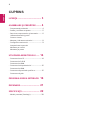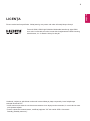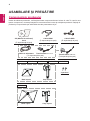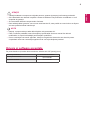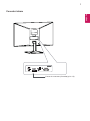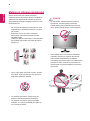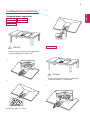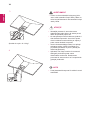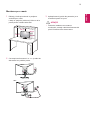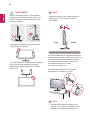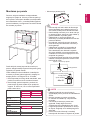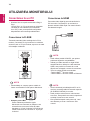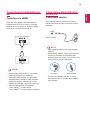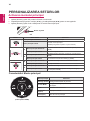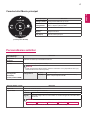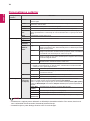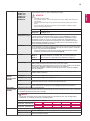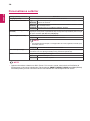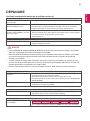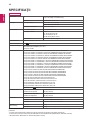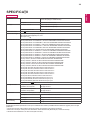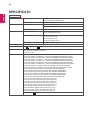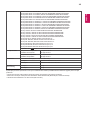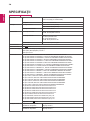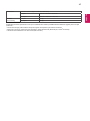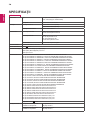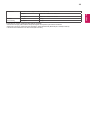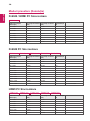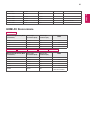LG 24MK43HP-B Manual de utilizare
- Categorie
- Televizoare
- Tip
- Manual de utilizare

www.lg.com
MODEL MONITOR LED LCD
Citiţi acest manual cu atenţie înainte de a utiliza
televizorul şi păstraţi-l pentru consultări ulterioare.
*Monitoarele LG cu LED-uri sunt monitoare cu iluminare de fundal LED.
22MK4 serii
20MK4 serii
24MK4 serii
27MK4 serii
22MN430H
24MN430H
MANUAL DE UTILIZARE
Monitor LED LCD
(Monitor LED*)

2
RO
ROMÂNĂ
CUPRINS
LICENŢA ---------------------------- 3
ASAMBLARE ŞI PREGĂTIRE ------ 4
- Componentele produsului --------------------- 4
- Drivere şi software acceptate ----------------- 5
- Descrierea componentelor şi butoanelor ------ 6
Utilizarea butonului joystick
Conector intrare
- Mutarea şi ridicarea monitorului -------------- 8
- Configurarea monitorului --------------------- 9
Ataşarea bazei suportului
Montarea pe o masă
Montarea pe perete
UTILIZAREA MONITORULUI ---- 14
- Conectarea la un PC --------------------------14
Conectarea la D-SUB
Conectarea la HDMI
- Conectarea la dispozitivele AV --------------- 15
Conectarea la HDMI
- Conectarea dispozitivelor periferice ----------15
Conectarea căştilor
PERSONALIZAREA SETĂRILOR 16
DEPANARE ----------------------- 21
SPECIFICAŢII --------------------- 22
- Moduri presetare (Rezoluţie) -----------------30

3
RO
ROMÂNĂ
LICENŢA
Fiecare model are licenţe diferite. Vizitaţi www.lg.com pentru mai multe informaţii despre licenţă.
Termenii HDMI, HDMI High-Definition Multimedia Interface şi sigla HDMI
sunt mărci comerciale sau mărci comerciale înregistrate ale HDMI Licensing
Administrator, Inc. în Statele Unite şi în alte ţări.
Următorul conţinut se aplică doar monitorului comercializat pe piaţa europeană şi care îndeplineşte
cerinţele Directivei ErP:
* Acest monitor este setat de a se deconecta automat 4 ore după pornirea ecranului, în cazul când nu este
nicio ajustare afişată.
* Pentru a dezactiva această setare, modificaţi opţiunea ”Off” din meniul OSD a “Automatic
Standby (Standby automat )”.

4
RO
ROMÂNĂ
ASAMBLARE ŞI PREGĂTIRE
Cablu de alimentare
CD (Manual de utilizare)/
Card
( În dependenţă de ţară) ( În dependenţă de ţară )
Corp suport
Cablu D-SUB
Bază suport
Cablu HDMI
(În dependenţă de ţară)
(În dependenţă de ţară)
(În dependenţă de ţară)
Componentele produsului
Înainte de utilizarea produsului, verificaţi dacă toate componentele sunt incluse în cutie. În cazul în care
lipsesc componente, contactaţi magazinul cu amănuntul de la care aţi achiziţionat produsul. Reţineţi că
produsul şi componentele pot arăta diferit de cele prezentate mai jos.
Transformator c.a.-c.c.
Transformator c.a.-c.c.
sau
2 şuruburi
Corp suportBază suport
20MK4 serii 22MK4 serii 24MK4 serii 22MN430H 24MN430H
27MK4 serii

5
RO
ROMÂNĂ
Drivere şi software acceptate
Se poate descărca și instala ultima versiune a website-ului LGE (
www.lg.com
).
Drivere şi software Prioritate de instalare
Driver pentru monitor Recomandat
OnScreen Control Recomandat
ATENŢIE
NOTĂ
yUtilizaţi întotdeauna componente originale pentru a garanta siguranţa şi performanţa produsului.
yOrice deteriorări sau vătămări corporale cauzate de utilizarea componentelor contrafăcute nu vor fi
acoperite de garanţie.
ySe recomandă utilizarea componentelor furnizate.
yDacă utilizaţi cabluri generice care nu sunt autorizate de LG, este posibil ca ecranul să nu se afişeze
sau este posibil să existe interferenţă.
yReţineţi: componentele pot arăta diferit faţă de cele prezentate aici.
yFără o notificare prealabilă, toate informaţiile şi specificaţiile din acest manual fac obiectul
modificărilor în scopul îmbunătăţirii performanţelor produsului.
yPentru a achiziţiona accesorii opţionale, vizitaţi un magazin de electronice sau site-urile pentru
cumpărături online sau contactaţi magazinul de la care aţi achiziţionat produsul.

6
RO
ROMÂNĂ
Descrierea componentelor şi butoanelor
Buton Joystick
Utilizarea butonului joystick
Puteţi controla cu uşurinţă funcţiile monitorului prin apăsarea butonului joystick sau prin deplasarea la
stânga/dreapta cu degetul.
Funcţii de bază
Pornire Apăsaţi butonul joystick o dată cu degetul pentru a porni monitorul.
Oprire Apăsaţi şi menţineţi apăsat butonul joystick o dată cu degetul pentru
a opri monitorul.
◄/►Control
volum Puteţi regla volumul prin deplasarea butonului joystick la stânga/
dreapta. (numai pentru HDMI)
yButonul joystick este situat în partea inferioară a monitorului.
NOTĂ

8
RO
ROMÂNĂ
Mutarea şi ridicarea monitorului
Atunci când mutaţi sau ridicaţi monitorul,
respectaţi aceste instrucţiuni pentru a împiedica
zgârierea sau deteriorarea acestuia şi pentru a
asigura transportul sigur, indiferent de forma sau
dimensiunea sa.
yPe cât posibil, evitaţi atingerea ecranului
monitorului. Aceasta poate avea drept
rezultat deteriorarea ecranului sau a unora
dintre pixelii utilizaţi pentru a crea imaginile.
ATENŢIE
ySe recomandă aşezarea monitorului în cutia
originală sau în ambalaj înainte de a încerca
să-l mutaţi.
yÎnainte de a muta sau ridica monitorul,
deconectaţi cablul de alimentare şi toate
celelalte cabluri.
yŢineţi ferm partea superioară şi cea inferioară
ale cadrului monitorului. Nu ţineţi de panoul
propriu-zis.
yAtunci când ţineţi monitorul în mâini, ecranul
nu trebuie să fie orientat spre dvs. pentru a
împiedica zgârierea acestuia.
yLa mutarea monitorului, evitaţi orice şoc
puternic sau vibraţii asupra produsului.
yLa mutarea monitorului, ţineţi-l în poziţie
verticală, nu-l culcaţi niciodată pe o parte şi
nu-l înclinaţi în lateral.
yDacă utilizaţi panoul monitorului fără baza
suportului, butonul de joystick al acestuia
poate cauza destabilizarea şi căderea
monitorului, provocând răniri sau deteriorarea
acestuia. În plus, acest lucru poate duce la
funcţionarea necorespunzătoare a butonului
de joystick.

9
RO
ROMÂNĂ
Configurarea monitorului
Ataşarea bazei suportului
1
yPentru a proteja ecranul împotriva zgârieturilor,
acoperiţi suprafaţa cu o cârpă moale.
yPentru a proteja ecranul împotriva zgârieturilor,
acoperiţi suprafaţa cu o cârpă moale.
ATENŢIE
ATENŢIE
1
2
2
3
4
22MK4 serii 24MN430H
20MK4 serii 22MN430H
24MK4 serii
27MK4 serii
Șurubul de cuplu: 10~12 kgf

10
RO
ROMÂNĂ
yPentru a evita accidentările la degete
ş
i picior
atunci când Ansamblul Corpul Static
ş
i Baza, ar
trebui să ţină Baza atunci când ansamblul corpul
static
ş
i baza.
AVERTISMENT
yIlustraţiile prezente în acest document
reprezintă proceduri tipice, de aceea pot să
difere de produsul propriu-zis.
yNu transportaţi monitorul răsturnat, ţinându-l
doar de baza suportului. Acest lucru poate
duce la căderea monitorului de pe suport şi
poate cauza vătămări corporale.
yAtunci când asamblaţi produsul, nu aplicaţi
substan
ţ
e străine (uleiuri, lubrifianşi etc.)
pe piesele prevăzute cu şurub. (Riscaţi să
deterioraţi produsul.)
yAplicarea unei forţe excesive în momentul
strângerii şuruburilor poate cauza
deteriorarea monitorului. Deteriorarea
provocată în acest mod nu va fi acoperită de
garanţia produsului.
ATENŢIE
NOTĂ
yPuteţi dezasambla suportul în ordine inversă
asamblării.
3
4
Șurubul de cuplu: 10~12 kgf

11
RO
ROMÂNĂ
Montarea pe o masă
1 Ridicaţi şi înclinaţi monitorul în poziţia sa
verticală pe o masă.
Lăsaţi un spaţiu de (minimum) 100 mm de la
perete pentru ventilare adecvată.
100 mm
100 mm
100 mm
100 mm
2 Conectaţi transformatorul c.a.-c.c. şi cablul de
alimentare la o priză de perete.
3 Apăsaţi butonul joystick din partea de jos a
monitorului pentru a-l porni.
ATENŢIE
yÎnainte de instalarea sau mutarea
monitorului, scoateţi cablul de alimentare din
priză. Există riscul de electrocutare.
sau

12
RO
ROMÂNĂ
Unghiul ecranului poate fi reglat înainte sau
înapoi între -5° şi 20° pentru o vizionare
confortabilă.
Atunci când reglaţi unghiul, nu ţineţi partea
inferioară a cadrului monitorului, aşa cum se
arată în ilustraţia următoare, deoarece v-aţi
putea răni degetele.
Nu atingeţi sau apăsaţi ecranul atunci când
reglaţi unghiul monitorului.
Nu ţineţi acest set cum este indicat în imaginea
de mai jos. Ecranul monitorului se poate
detaşa de pe suportul standului şi vă poate
leza corpul.
AVERTISMENT NOTĂ
NOTĂ
20
Utilizarea sistemului de securitate Kensington
Conectorul sistemului de securitate Kensington
este amplasat la spatele monitorului. Pentru mai
multe informaţii privind instalarea şi utilizarea,
consultaţi manualul furnizat cu sistemul de
securitate Kensington sau vizitaţi
http://www.kensington.com.
Conectaţi cablul sistemului de securitate
Kensington între monitor şi o masă.
ySistemul de securitate Kensington este
opţional. Acesta poate fi achiziţionat de la
majoritatea magazinelor de electronice.
Faţă Spate

13
RO
ROMÂNĂ
Montarea pe perete
Pentru a asigura ventilarea corespunzătoare,
asiguraţi un spaţiu de 100 mm pe fiecare parte şi
de la perete. Instrucţiuni detaliate sunt disponibile
de la distribuitorul dvs., consultaţi Ghidul opţional
pentru instalarea şi configurarea consolei înclinate
de montare pe perete.
100 mm
100 mm
100 mm
100 mm
Dacă doriţi să montaţi suportul de monitor pe
perete, ataşaţi interfaţa suportului de perete (părţi
opţionale) în spatele setului.
Când instalaţi monitorul utilizând o interfaţă de
montare pe perete (piese opţionale), ataşaţi-l cu
atenţie pentru a vă asigura că nu va cădea.
1 Dacă înşurubaţi mai lung decât standardul, este
posibil ca monitorul să se avarieze înăuntru.
2 Dacă folosiţi şurubul nepotrivit, produsul se
poate avaria şi poate cădea de pe poziţia de
support. În acest caz, LG nu este responsabil
pentru acest lucru.
yDeconectaţi mai întâi cablul de alimentare
şi apoi deplasaţi sau instalaţi monitorul. În
caz contrar, există pericol de electrocutare.
yDacă instalaţi monitorul pe un tavan sau pe
un perete înclinat, acesta ar putea cădea şi
genera vătămări corporale grave.
yUtilizaţi doar un suport de perete LG
autorizat şi contactaţi distribuitorul local sau
personal calificat.
y Nu strângeţi şuruburile excesiv deoarece
acest lucru ar putea deteriora monitorul şi
anula garanţia.
y Utilizaţi doar şuruburile şi suporturile de
perete care respectă standardul VESA.
Orice deteriorări sau vătămări corporale
din cauza utilizării necorespunzătoare sau
a utilizării unui accesoriu impropriu nu sunt
acoperite de garanţie.
yLungimea şurubului pornind de la suprafaţa
externă a învelişului posterior trebuie să fie
mai mică de 8 mm.
yUtilizaţi şuruburile care sunt listate în
specificaţiile pentru şuruburi ale standardului
VESA.
yKitul de montare pe perete va include
un manual de instalare şi componentele
necesare.
yConsola de montare pe perete este
opţională. Puteţi obţine accesorii
suplimentare de la distribuitorul dvs. local.
yLungimea şuruburilor poate diferi în funcţie
de suport. Asiguraţi-vă că utilizaţi lungimea
adecvată.
yPentru mai multe informaţii, consultaţi
instrucţiunile furnizate cu suportul de perete.
ATENŢIE
NOTĂ
Suport cu montare pe perete
Suport cu montare pe perete
Înveliş posterior
Înveliş posterior
Şurub standard
Max.8mm
Model 20MK4 serii 22MK4 serii
24MK4 serii 22MN430H
24MN430H
Montare pe perete
(A x B) 75 x 75
Şurub standard M4
Număr de şuruburi 4
Model 27MK4 serii
Montare pe perete
(A x B) 100 x 100
Şurub standard M4
Număr de şuruburi 4
yMontare pe perete (A x B)
A
B

14
RO
ROMÂNĂ
UTILIZAREA MONITORULUI
Conectarea la un PC
yMonitorul dvs. acceptă caracteristica Plug &
Play*.
*Plug & Play: Un PC recunoaşte un dispozitiv
conectat pe care utilizatorii îl conectează
la un PC şi care porneşte fără configurarea
dispozitivului sau intervenţia utilizatorului.
Conectarea la HDMI
Transmite video digital şi semnale audio de la
PC la monitor. Conectaţi PC şi monitorul cu
ajutorul cablului HDMI după cum este indicat în
următoarele imagini.
Conectarea la D-SUB
Transmite semnalul video analogic de la PC la
monitor. Conectaţi PC-ul şi monitorul cu cablul de
semnal D-sub cu 15 pini furnizat, aşa cum se arată
în ilustraţiile următoare.
NOTĂ
NOTĂ
NOTĂ
yDacă utilizaţi modul HDMI PC, pot apărea
probleme legate de compatibilitate.
yUtilizaţi un cablu autorizat cu sigla HDMI
ataşată.Dacă nu utilizaţi un cablu autorizat
HDMI, este posibil ca ecranul să nu mai
afişeze sau să apară o eroare de conexiune.
yTipuri de cabluri HDMI recomandate
- Cablu HDMI®/TM de mare viteză
- Cablu HDMI®/TM de mare viteză cu Ethernet
yAtunci când doriţi să utilizaţi două PC-uri în
monitor, conectaţi cablul de semnal respectiv
(D-SUB/DVI-D/HDMI) în monitor.
yDacă porniţi monitorul atunci când acesta
este rece, este posibil ca ecranul să producă
scintilaţii. Acest lucru este normal.
yEste posibil să apară unele pete roşii, verzi
sau albastre pe ecran. Acest lucru este
normal.
yAdaptor pentru Mac
Pentru utilizarea produselor Apple
Macintosh este necesară un adaptor care
să transforme conectorul VGA de înaltă
densitate cu 15 pini (3 rânduri) D-SUB de pe
cablul furnizat într-un conector cu 15 pini pe
2 rânduri.
yCând utilizaţi un conector pentru cablul de
intrare a semnalului D-Sub pentru Macintosh

15
RO
ROMÂNĂ
Conectarea la dispozitivele
AV
Conectarea la HDMI
Transmite video digital şi semnale audio de
la dispozitivele dvs. AV la monitor. Conectaţi
dispozitivele AV la monitor cu ajutorul cablului
HDMI după cum este indicat mai jos.
NOTĂ
yDacă utilizaţi modul HDMI PC, pot apărea
probleme legate de compatibilitate.
yUtilizaţi un cablu autorizat cu sigla HDMI
ataşată.Dacă nu utilizaţi un cablu autorizat
HDMI, este posibil ca ecranul să nu mai
afişeze sau să apară o eroare de conexiune.
yTipuri de cabluri HDMI recomandate
- Cablu HDMI®/TM de mare viteză
- Cablu HDMI®/TM de mare viteză cu Ethernet
yÎn funcţie de setările audio ale PC-ului şi
dispozitivului extern, funcţiile căşti şi difuzor
pot fi limitate.
yDispozitivele periferice sunt comercializate
separat.
yDacă utilizaţi căştile în unghi, aceasta poate
provoca o problemă cu conectarea altui
dispozitiv extern la monitor. Prin urmare, este
recomandat să folosiţi căşti drepte.
Tip unghi Mufă dreaptă
NOTĂ
Conectarea căştilor
Conectaţi dispozitivele periferice la monitor
utilizând portul pentru căşti. Conectaţi conform
ilustraţiei.
(vândut separat)
Conectarea dispozitivelor
periferice
H/P

16
RO
ROMÂNĂ
1 Apăsaţi butonul joystick din partea inferioară a monitorului.
2 Deplasaţi butonul joystick în sus/jos (▲/▼) şi la stânga/dreapta(◄/►) pentru a seta opţiunile.
3 Apăsaţi butonul joystick încă o dată pentru a Închide meniul principal.
Buton Stare meniu Descriere
Picture Mode
Meniu principal dezactivat Activează meniul principal.
Meniu principal activat Închide meniul principal.
(Apăsaţi lung butonul pentru a opri monitorul)
Picture Mode
◄Meniu principal dezactivat Reglează nivelul volumului monitorului. (numai pentru
HDMI)
Meniu principal activat Intră în funcţia de intrare.
►Meniu principal dezactivat Reglează nivelul volumului monitorului. (numai pentru
HDMI)
Meniu principal activat Accesează caracteristicile Settings (Setări).
Picture Mode
▲Meniu principal dezactivat Afişează informaţii referitoare la intrarea curentă.
Meniu principal activat Opreşte monitorul.
▼
Meniu principal dezactivat Afişează informaţii referitoare la intrarea curentă.
Meniu principal activat Activează proprietatea picture mode (mod imagine).
(numai pentru HDMI)
Caracteristici Meniu principal
Meniu principal Descriere
Settings (Setări) Configurează setările de pe ecran.
Picture Mode Alegeți mod imagine pentru a obține un efect mai bun
de afișare.
Input Setează modul de intrare.
Power Off
(Oprire) Opreşte monitorul.
Exit (Ieşire) Iese din meniul principal.
PERSONALIZAREA SETĂRILOR
Activarea meniului principal
Buton Joystick
Settings
Picture Mode
(numai pentru HDMI)

17
RO
ROMÂNĂ
Settings (Setări) >
Quick Settings
Descriere
Brightness Ajustează contrastul și luminozitatea ecranului.
Contrast
Volume Reglează volumul.(numai pentru HDMI)
NOTĂ
yPuteţi regla opţiunile Mute/Unmute (Fără sonor/Activare sonor) deplasând butonul joy-
stick la ▼ din meniul Volume (Volum).
Auto Configuration
(Configuarea
Automatã)
(numai pentru D-SUB)
Do you want to Auto
Configuration?
No (Nu) Reziliază selecţia.
Yes (Da) Rulați Auto configuration (Configuarea Automatã)
pentru o afișare optima D-SUB.
Personalizarea setărilor
Settings (Setări) > Input Descriere
Input List Selectează modul de intrare.
Aspect Ratio Reglează formatul imagine al ecranului.
Full Wide Afişează semnalul video pe ecran lat, indiferent de intrarea semnalului video.
Original Afişează imagini video în conformitate cu formatul imaginii din semnalul video
de intrare.
NOTĂ
y22MK4 serii 24MK4 serii 27MK4 serii 22MN430H 24MN430H
Opțiunile pot fi dezactivate la rezoluția recomandată (1920 x1080).
(numai pentru D-SUB)
Settings
Caracteristici Meniu principal
Meniu principal Descriere
Settings (Setări) Configurează setările de pe ecran.
Auto
Configuration Rulați Auto configuration (configuarea automatã)
pentru o afișare optima D-SUB.
Input Setează modul de intrare.
Power Off
(Oprire) Opreşte monitorul.
Exit (Ieşire) Iese din meniul principal.

18
RO
ROMÂNĂ
Personalizarea setărilor
Settings (Setări)
> Picture
Descriere
Picture Mode Custom Permite utilizatorului să regleze fiecare element. Modul culoare al meniului principal
poate fi reglat.
Reader Optimizeazã ecranul pentru vizualizarea documentelor. Puteţi mãri luminozitatea
ecranului în meniul OSD.
Photo Optimizează ecranul pentru a vizualiza fotografiile.
Cinema Optimizează ecranul pentru a îmbunătăţi efectele vizuale ale unui clip video.
Color Weak-
ness
Acest mod este pentru utilizatorii care nu pot face diferenţa între culorile roşu şi
verde. Ajută utilizatorii cu deficienţe de culori să deosebească cu uşurinţă cele două
culori
.
Game Optimizează ecranul pentru jocuri.
Picture Adjust Brightness Ajustează contrastul și luminozitatea ecranului.
Contrast
Sharpness
(Claritate) Reglează claritatea ecranului.
SUPER
RESOLU-
TION+
High Calitatea imaginii optimizată este afişată când un utilizator doreşte
imagini deosebit de clare. Este eficientă pentru o calitate superioară a
video-ului sau jocului.
Middle Calitatea imaginii optimizată este afişată când utilizatorul doreşte
imagini cuprinse între modurile inferior şi superior pentru o vizualizare
confortabilă. Este eficientă pentru video UCC şi SD.
Low Calitatea imaginii optimizată este afişată când un utilizator doreşte
imagini naturale şi clare. Este eficientă pentru imaginile care se mişcă
încet sau imaginile statice.
Off Selectaţi această opţiune pentru o vizualizare de zi cu zi. SUPER
RESOLUTION+ este deconectat în acest mod.
Black Level Setează nivelul decalajului (numai pentru HDMI).
yDecalaj: ca referinţă pentru un semnal video, aceasta este cea mai întunecată
culoare pe care o poate afişa monitorul.
High Păstrează raportul actual de contrast al ecranului.
Low Reduce nivelul de negru şi ridică nivelul de alb din raportul actual de
contrast al ecranului.
DFC On (Pornit) Reglează luminozitatea automat în funcţie de ecran.
Off (Oprit) Dezactivează funcţia DFC.
Game Adjust Response
Time (Timp
de răspuns)
Setează un timp de răspuns pentru imaginile afişate pe baza vitezei ecranului.
Pentru un mediu normal, se recomandă să utilizaţi Fast (Rapid).
Pentru o imagine care se mişcă rapid, se recomandă să utilizaţi Faster (Mai repede).
O data ce Modul Rapid este selectat, Mișcare neclară poate apărea depinzând de
conținut.
Faster (Mai
repede) Setează timpul de răspuns la Faster (Mai repede).
Fast (Rapid) Setează timpul de răspuns la Fast (Rapid).
Normal Setează timpul de răspuns la Normal.
Off
(Dezactivat) Nu utilizează caracteristica de îmbunătăţire a timpului de răspuns.
NOTĂ
yAceasta este o opţiune pentru utilizatorii cu dificultăţi in deosebirea culorilor. Prin urmare, dacă nu vă
sunt comfortabile culorile ecranului, dezactivaţi această funcţie.
yAceastă funcţie nu poate distinge anumite culori în unele imagini.

19
RO
ROMÂNĂ
Game Adjust FreeSync
22MK4 serii
24MK4 serii
27MK4 serii
22MN430H
24MN430H
Oferă imagini fără cusur şi naturale prin sincronizarea frecvenţei verticale a
semnalului de intrare cu cea a semnalului de ieşire.
ATENŢIE
yInterfață suportată: HDMI.
yCard grafică suportat : Un card de grafică care suportă AMD-urile FreeSync-lor
este necesar.
yVersiune suportată :Asigurați-vă să actualizați cardul de grafică la cel mai nou
driver.
yPentru mai multe informații și solicitări, verificați website-ul AMD pe pagina
http://www.amd.com/FreeSync.
On (Pornit) FreeSync pornit.
Off (Oprit) FreeSync oprit.
Black Stabilizer
(Stabilizator negru)
Black Stabilizer (Stabilizator negru)
: puteţi controla contrastul de negru pentru a avea vizibilitate mai bună în
scenele întunecate. Creşterea valorii Black Stabilizer (Stabilizator negru)
luminează zona de pe ecran cu nivel de gri diminuat. (Puteţi distinge cu
uşurinţă obiectele pe ecranele întunecate pentru jocuri.) Reducerea valorii
Black Stabilizer (Stabilizator negru) întunecă zona cu nivel scăzut de gri şi
creşte contrastul dinamic de pe ecran.
Crosshair Cruciuliţa oferă un semn pe centrul ecranului pentru First Person Shooter (FPS)
jocuri. Utilizatorii pot selecta Crosshair car este cel mai bun pentru mediul de
joc dintre cele patru diferite Crosshairs.
yAtunci când monitorul este oprit sau intră în modul de salvare energie,
Crosshair caracteristica este automat Off (Oprit).
Color Adjust Gamma Mode 1,
Mode 2,
Mode 3
Cu cât este mai ridicată valoarea gama, cu atât mai întunecată
va deveni imaginea. În acelaşi mod, cu cât mai joasă va fi
valoarea gama, cu atât mai luminoasă devine imaginea.
Mode 4 Dacă nu este nevoie să ajustați setările gamma, selectați Mode 4.
Color Temp Selectează culoarea implicită din fabrică a imaginii.
Warm (Cald): Setează culoarea ecranului la un ton roşiatic.
Medium (Mediu): Setează culoarea ecranului între tonul roşiatic şi cel albăstrui.
Cool (Rece): Setează culoarea ecranului la un ton albăstrui.
Custom (Personalizat): Utilizatorul poate ajusta pe roşu, verde sau albastru
prin personalizare.
Red/Green/Blue Puteţi personaliza culoarea imaginii, utilizând culorile Red (Roşu), Green
(Verde) şi Blue (Albastru).
Configuration
Adjust
(numai pentru
D-SUB)
Horizontal Pentru a muta imaginea la stânga şi la dreapta.
Vertical Pentru a muta imaginea în sus şi în jos.
Clock Pentru a minimaliza orice bară sau linie verticală pe fondul ecranului. Se va
modifica de asemeena şi mărimea verticală a ecranului.
Phase Pentru ajusta focalizarea ecranului. Acest lucru îţi dă voice să ştergi orice
sunet orizontal sau să ştergi sau îmbunătăţeşti imaginea de caractere.
Resolution
(numai pentru
D-SUB)
Utilizatorul poate configura rezoluţia dorită.
Această opţiune este activată doar atunci când rezoluţia ecranului calculatorului dvs. este configurată
cu următorii parametri (numai pentru D-SUB).
NOTĂ
Funcţia este activã doar atunci când rezoluţia ecranului calculatorului dvs. este confirguratã la
urmãtoarele, cu excepţia când PC are rezoluţia greşitã.
1024x768, 1280x768, 1360x768, 1366x768,Off
1280x960, 1600x900,Off
22MK4 serii
24MK4 serii
27MK4 serii
22MN430H
24MN430H
1440x900, 1600x900,Off
22MK4 serii
24MK4 serii
27MK4 serii
22MN430H
24MN430H
Picture Reset Do you want to reset your settings?
No Reziliază selecţia.
Yes Revine la setările implicite.

20
RO
ROMÂNĂ
Settings (Setări) > General Descriere
Language (Limbă) Pentru a allege limba în care sunt arătate numele de control.
SMART ENERGY SAVING High
(Ridicată)
Economiseşte energie utilizând caracteristica SMART ENERGY SAVING
extrem de eficientă.
Low
(Scăzută)
Economiseşte energie utilizând caracteristica SMART ENERGY SAVING
cu eficienţă redusă
Off (Oprit) Dezactivează funcţia SMART ENERGY SAVING.
Automatic Standby (Standby
Automat)
Funcţie care opreşte automat monitorul atunci când nu se mai înregistrează nicio
mişcare pe ecran pentru o perioadă de timp. Puteţi seta temporizatorul pentru funcţia
de oprire automată. (8H, 6H, 4H şi Off (Oprit))
OSD Lock (Blocare OSD) Împiedică introduceri incorecte de la tastatură.
On (Pornit) Introducerile de la tastatură sunt dezactivate.
NOTĂ
ySunt dezactivate toate funcţiile, cu excepţia OSD Lock mode, brightness, Contrast, Input,
Information, Volume.
Off (Oprit) Introducerile de la tastatură sunt activate.
Information(Informaţii) Informația de pe ecran va arăta Model (Modelul), Serial Number (Numărul de Serie),
Total Power On Time (Energia totală pe timp), Resolution (Rezoluția).
Reset Do you want to reset your settings?
No Reziliază selecţia.
Yes Revine la setările implicite.
Personalizarea setărilor
yOpțiunea de salvare a datelor se află în Panou. Prin urmare, aceste valori trebuie să fie diferite de
fiecare panou și de panoul vânzătorului. Dacă opțiunea SMART ENERGY SAVING este High (Ridicat)
sau Low (Scăzut), lumina monitorului devine mai scăzută sau ridicată depinzând de sursă.
NOTĂ
Pagina se încarcă ...
Pagina se încarcă ...
Pagina se încarcă ...
Pagina se încarcă ...
Pagina se încarcă ...
Pagina se încarcă ...
Pagina se încarcă ...
Pagina se încarcă ...
Pagina se încarcă ...
Pagina se încarcă ...
Pagina se încarcă ...
Pagina se încarcă ...
-
 1
1
-
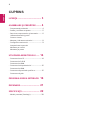 2
2
-
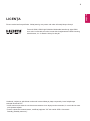 3
3
-
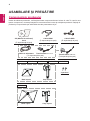 4
4
-
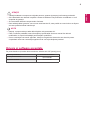 5
5
-
 6
6
-
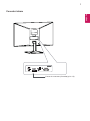 7
7
-
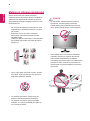 8
8
-
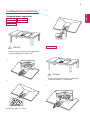 9
9
-
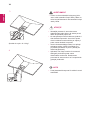 10
10
-
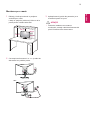 11
11
-
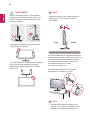 12
12
-
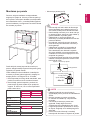 13
13
-
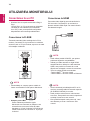 14
14
-
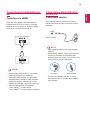 15
15
-
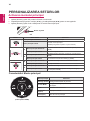 16
16
-
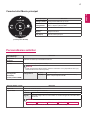 17
17
-
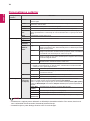 18
18
-
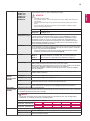 19
19
-
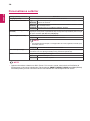 20
20
-
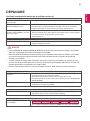 21
21
-
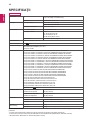 22
22
-
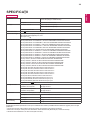 23
23
-
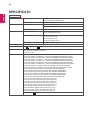 24
24
-
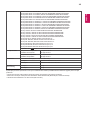 25
25
-
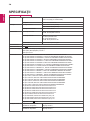 26
26
-
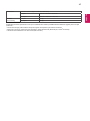 27
27
-
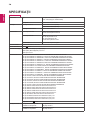 28
28
-
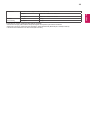 29
29
-
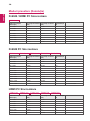 30
30
-
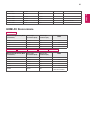 31
31
-
 32
32
LG 24MK43HP-B Manual de utilizare
- Categorie
- Televizoare
- Tip
- Manual de utilizare